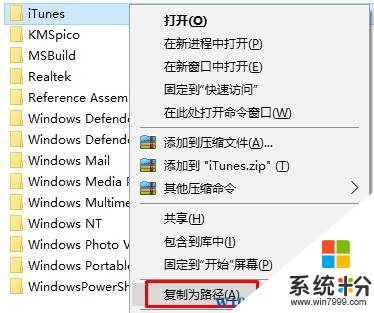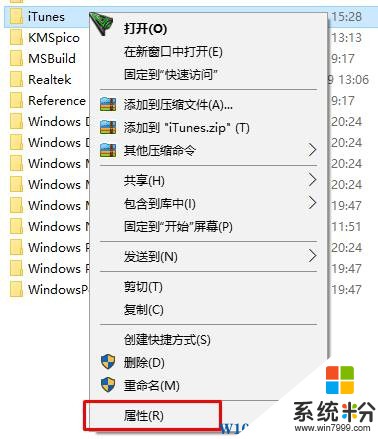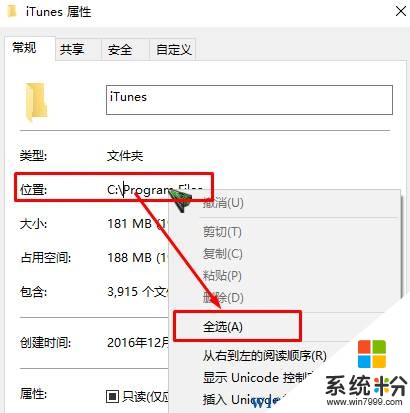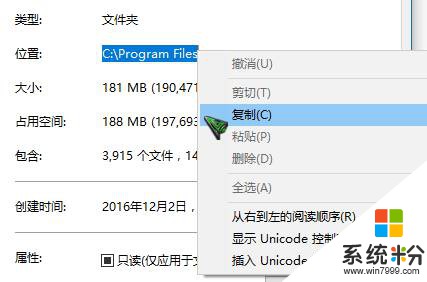win10怎麼複製文件路徑?win10係統快速獲取文件路徑的方法!
時間:2017-04-06 來源:互聯網 瀏覽量:
在win10係統中,有時間我們會用到文件詳細路徑,對於一些在根目錄路徑較短的文件我們還能夠輕易對付;但如果是路徑較深的文件的話,就沒有那麼容易了。今天【係統粉】將給大家分享下快速複製文件路徑的方法,讓我們精準無誤的輸入文件路徑。
方法一:(推薦)
1、在需要複製文件路徑的文件上按住【Shift】不放,單擊鼠標右鍵,選擇【複製為路徑】即可。
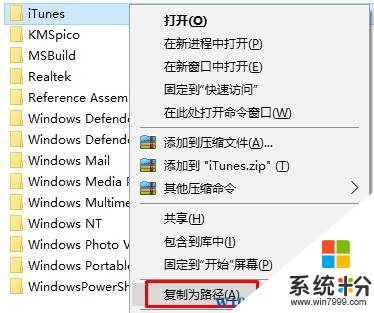
方法二:
1、在需要複製路勁的文件上單擊右鍵,選擇【屬性】;
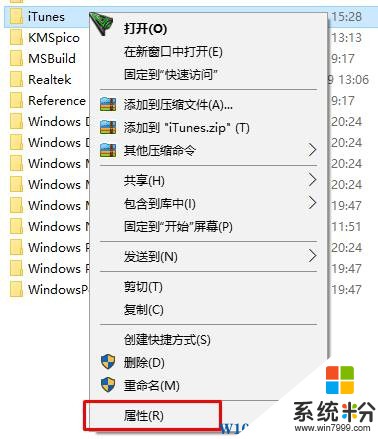
2、在【位置】後麵的路徑上單擊鼠標右鍵,選擇【全選】;
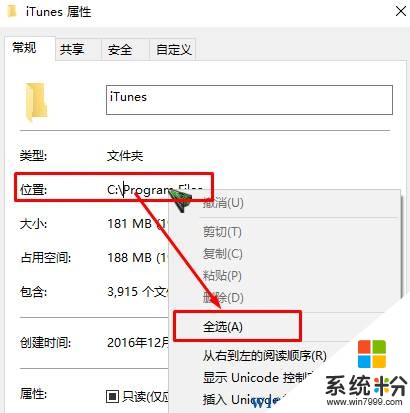
3、全選後在路徑上單擊右鍵,選擇【複製】即可。
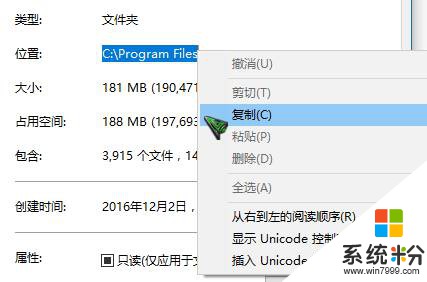
以上就是小編給大家分享的快速複製文件路徑的方法!更多關於win10的知識請關注:【係統粉】